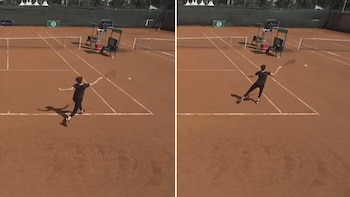La digitalización de apuntes manuscritos se ha convertido en una necesidad cotidiana para estudiantes, profesionales y cualquier persona que aún prefiere plasmar sus ideas en papel. La transferencia de estas notas a la computadora puede resultar engorrosa, ya que implica transcribir palabra por palabra o dictar a asistentes de voz que no suelen captar con precisión toda la información.
Afortunadamente, existen métodos gratuitos y sencillos, disponibles para la mayoría de los usuarios de smartphones actuales, que permiten convertir notas escritas a mano en texto digital, sin necesidad de instalar aplicaciones adicionales ni incurrir en gastos.

Qué es la tecnología de reconocimiento óptico
El reconocimiento óptico de caracteres (OCR) es una tecnología que permite a un dispositivo identificar y extraer el texto contenido en una imagen, ofreciéndolo en formato editable.
Esta función, integrada en muchos teléfonos inteligentes, resulta especialmente útil para transformar páginas de apuntes en archivos listos para editar en procesadores de texto como Word o Google Docs.
Una de las soluciones más accesibles para aprovechar el OCR es Google Lens, disponible en la mayoría de teléfonos Android y también utilizable en iPhone mediante la app de Google. Su integración en el sistema operativo permite a los usuarios ahorrar tiempo y esfuerzo al convertir apuntes físicos en archivos digitales aprovechables desde cualquier computadora.

Paso a paso para digitalizar los manuscritos
- Abre Google Lens en tu smartphone: en Android, Google Lens suele venir integrado en la aplicación de la cámara o en Google Fotos. En los dispositivos iPhone, la función se encuentra dentro de la app de Google.
- Captura una imagen de la hoja manuscrita: enfoca bien la página con tus anotaciones y toma la fotografía. La aplicación resaltará automáticamente el texto que reconoce y permitirá ajustar el área de selección para abarcar todo el contenido relevante.
- Copia y transfiere el texto resultante a tu computadora: selecciona la opción “Copiar en la computadora”. Es necesario iniciar sesión con la misma cuenta de Google en el teléfono y la PC para que la función se active y envíe el contenido automáticamente. Al recibir la notificación en tu ordenador, solo debes abrir tu editor de texto favorito y pegar la información (Ctrl + V o Cmd + V).
En menos de un minuto, los apuntes manuscritos estarán listos para editar, compartir o archivar en formato digital. Esta utilidad gratuita transforma el trabajo manual en un proceso rápido al alcance de cualquier usuario.

Ventajas de digitalizar notas manuscritas en smartphones
Utilizar OCR mediante Google Lens ofrece diversas ventajas:
- El proceso no requiere instalar aplicaciones externas.
- Es totalmente gratuito, lo que elimina la necesidad de invertir en soluciones pagas de digitalización.
- El sistema detecta diferentes estilos de escritura manuscrita y facilita la edición posterior del texto.
- Es ideal para estudiantes, docentes, profesionales y periodistas que necesitan digitalizar grandes volúmenes de información de manera ágil y eficiente.
El éxito del reconocimiento depende, en parte, de la claridad de la letra. Para mejores resultados, se recomienda escribir de forma legible y tomar las fotografías en un lugar bien iluminado. Si el OCR identifica erróneamente algunas palabras, conviene revisar el texto digitalizado antes de utilizarlo.
En la mayor parte de los casos, el proceso es directo. Sin embargo, si la función no aparece en la cámara o Google Fotos, la app puede descargarse desde la tienda oficial según el sistema operativo.

Cómo transcribir audio a texto gratuitamente
Además de convertir hojas manuscritas en texto, existe la posibilidad de transformar archivos de audio en documentos escritos, sin recurrir a soluciones pagas ni plataformas externas. El proceso recomendado incluye dos herramientas de Google, ambas gratuitas:
- Sube el archivo de audio a tu cuenta de Google Drive y accede a la plataforma Pinpoint.
- Importa el audio en Pinpoint, la herramienta se encargará de transcribir el contenido y distinguir diferentes oradores o fragmentos de la grabación.
- Copia la transcripción y pégala en el chat de Gemini, el asistente de inteligencia artificial de Google. Allí puedes pedirle:
- Corregir errores gramaticales o de puntuación.
- Limpiar el texto de muletillas o sonidos irrelevantes.
- Resumir los puntos clave o dar una estructura más profesional.
Tras recibir la respuesta de Gemini, revisa el texto final y realiza los últimos ajustes según tus necesidades.
La combinación de estas herramientas convierte la digitalización de información manuscrita y de audio en una tarea sencilla, rápida y accesible desde cualquier smartphone.
Últimas Noticias
Así es el computador edición GoPro para crear y editar contenido desde cualquier lugar
En alianza con Asus, ambas marcas diseñaron un dispositivo que permite girar su pantalla 360 grados

El sube y baja de ethereum: cuál es su precio este 7 de enero
Ethereum fue creada en 2015 por el programador Vitalik Buterin, con la intención de impulsar una herramienta para aplicaciones descentralizadas y colaborativas

Bitcoin: este es su valor en el mercado este 7 de enero
El bitcoin fue la primera criptomoneda creada en el mundo y ha llegado a un nivel máximo de 68 mil unidades de dólar

El consejo de Alexandr Wang, director de IA de Meta, a los niños: “deberías pasar todo el tiempo practicando vibe coding”
El vibe coding consiste en un proceso de programación donde la intuición y la experimentación van de la mano con la interacción directa con modelos de IA
Exempleados de Apple crean un “cerebro” que podría revolucionar la visión de los robots
Lyte, una startup fundada por exingenieros de Apple, apuesta por un sistema avanzado de percepción visual para robots